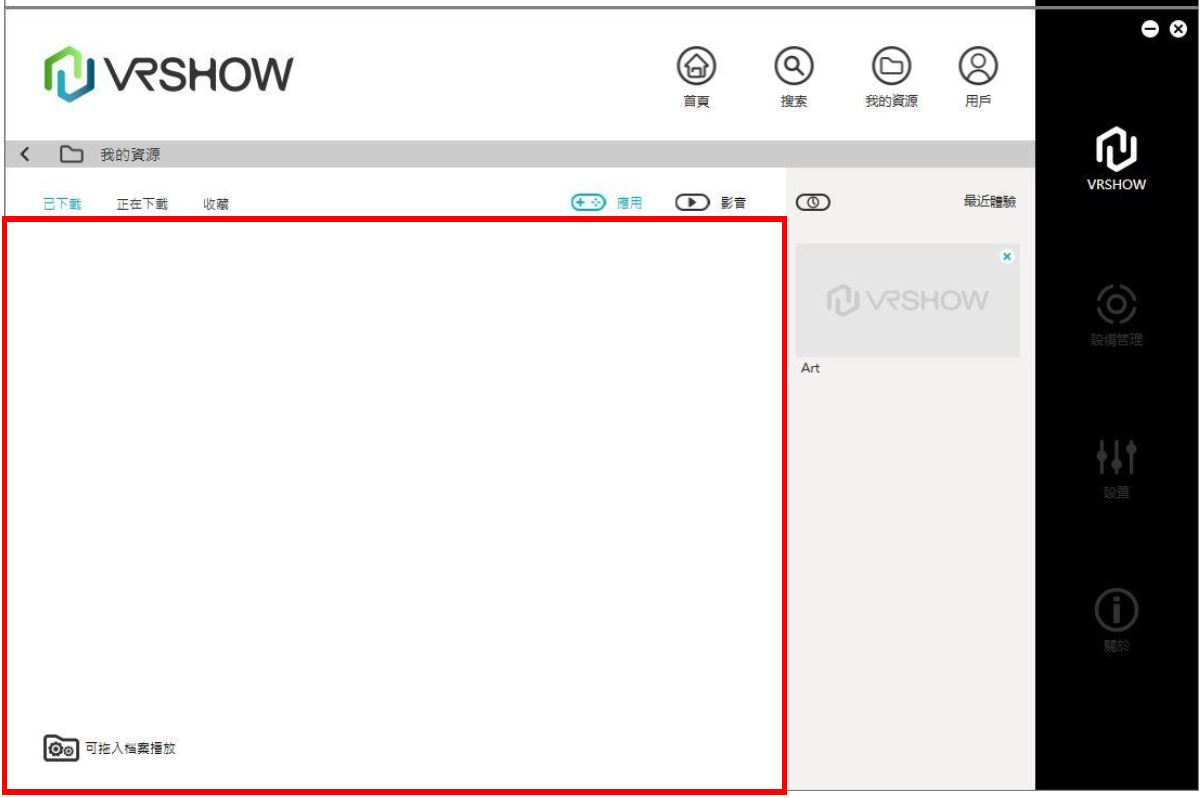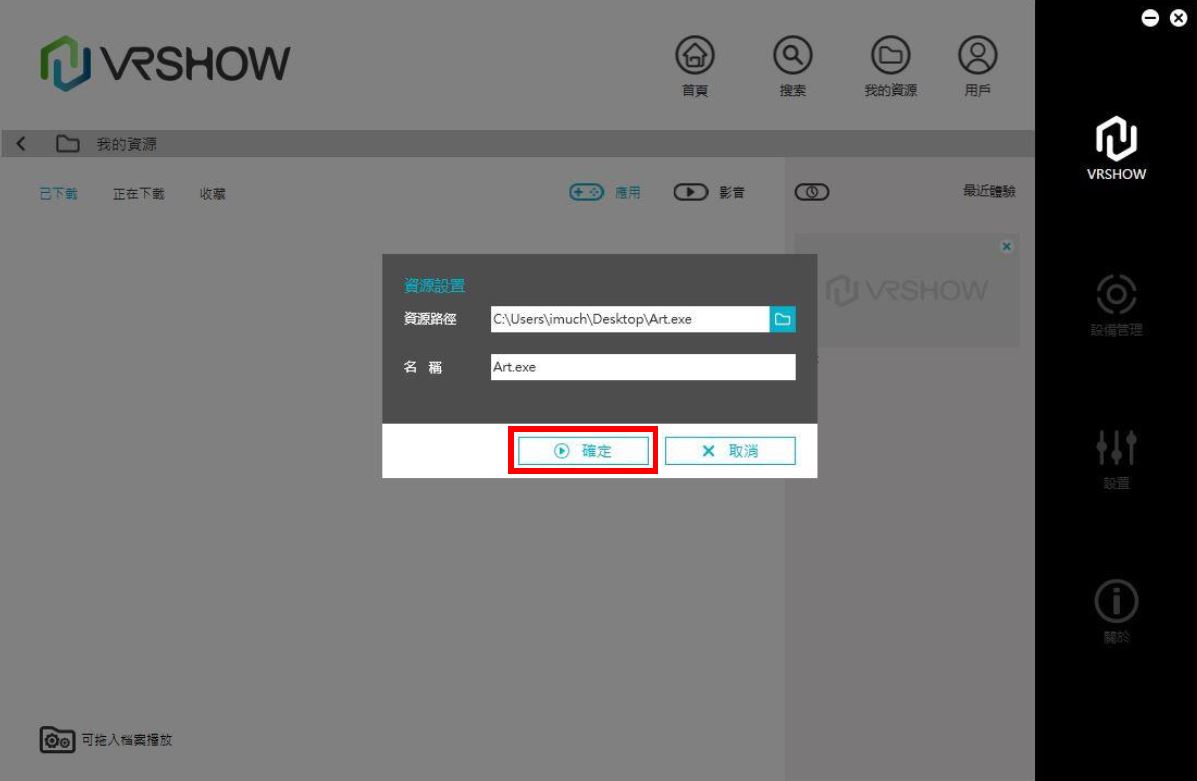VR顯示器是本教學網站的核心設備,以下將以3Glasses D2為例,將示範如何將完成的場景轉為VR環境,並且以遊戲手把進行控制,完成教學後就能建置一個屬於你自己的數位藝廊。
4-1 3Glasses 管理程式安裝
![]() 到3Glasses官網,點擊「立即下載」即可開始下載。
到3Glasses官網,點擊「立即下載」即可開始下載。
3Glasses網:http://app.the3glasses.com/d_tchinese
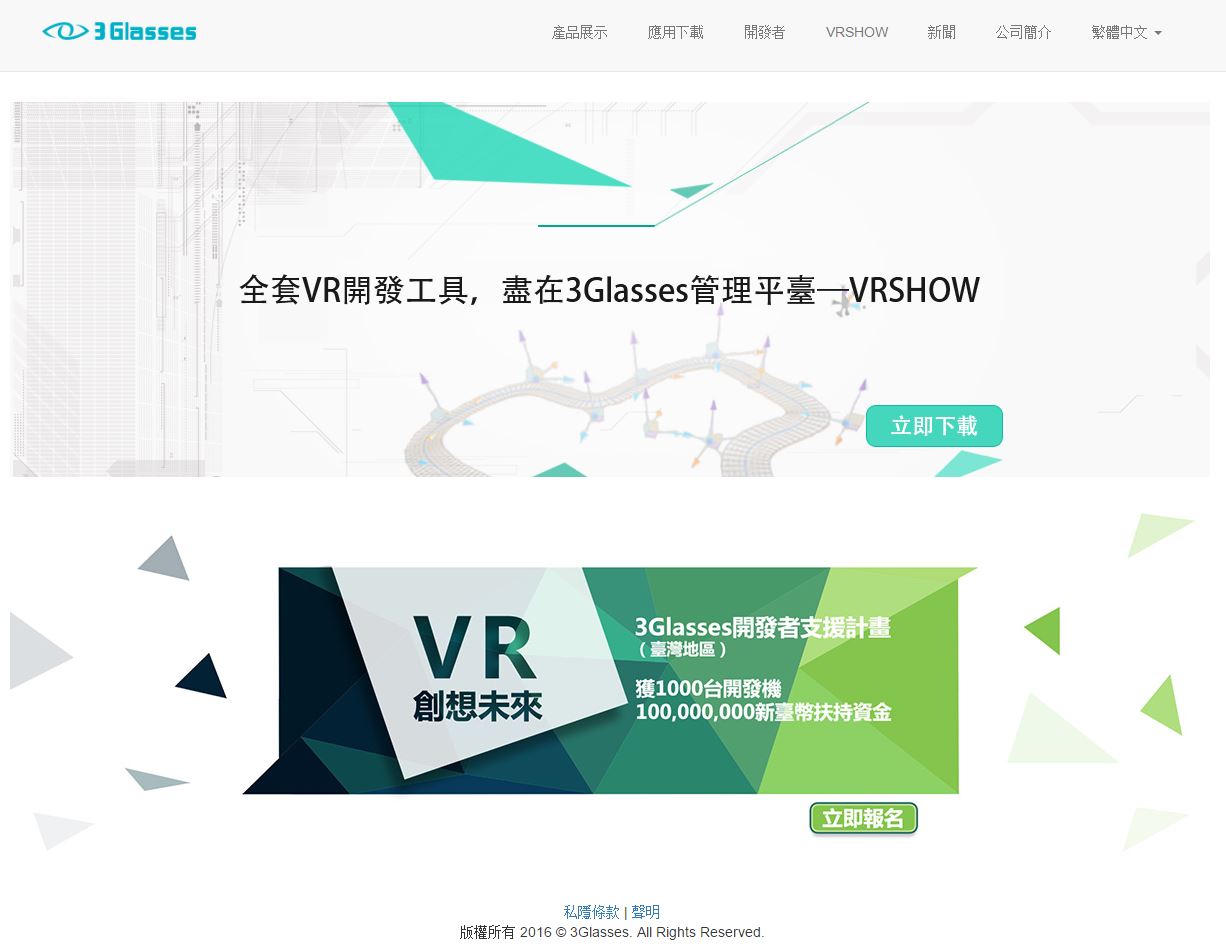
![]() 下載完解壓縮後,啟動安裝程式,一直點擊下一步即可完成安裝。
下載完解壓縮後,啟動安裝程式,一直點擊下一步即可完成安裝。
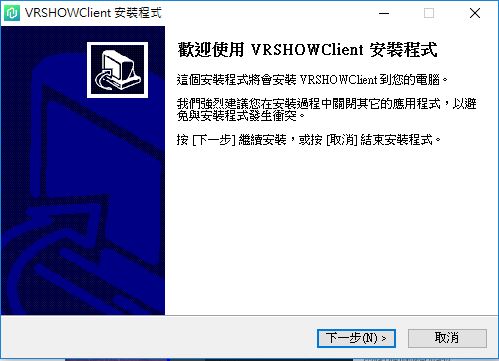
![]() 途中也會需要安裝DirectX,同樣下一步即可完成安裝。
途中也會需要安裝DirectX,同樣下一步即可完成安裝。
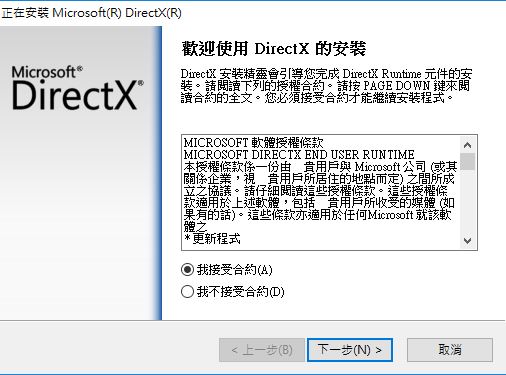
等待完畢後就完成3Glasses的管理程式安裝囉!
4-2 VR鏡頭設置
先下載3Glasses 在Unity的SDK套件↓
![]() 直接將SDK套件直接拖曳至Unity中進行匯入。
直接將SDK套件直接拖曳至Unity中進行匯入。
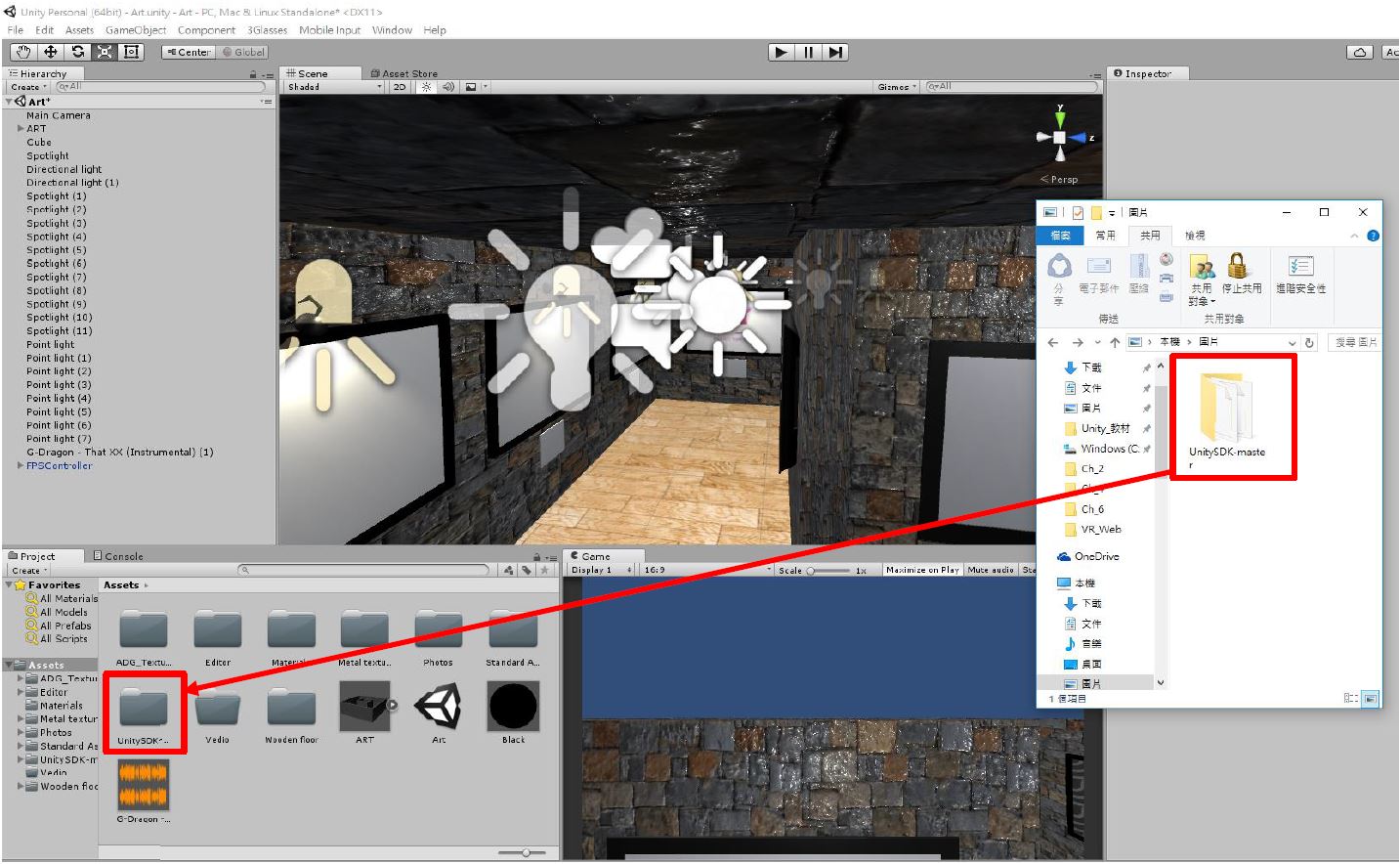
![]() 選取場景中的「FPSController」→「3Glasses」→「Binding GameObject」,將攝影機轉為VR模式。
選取場景中的「FPSController」→「3Glasses」→「Binding GameObject」,將攝影機轉為VR模式。
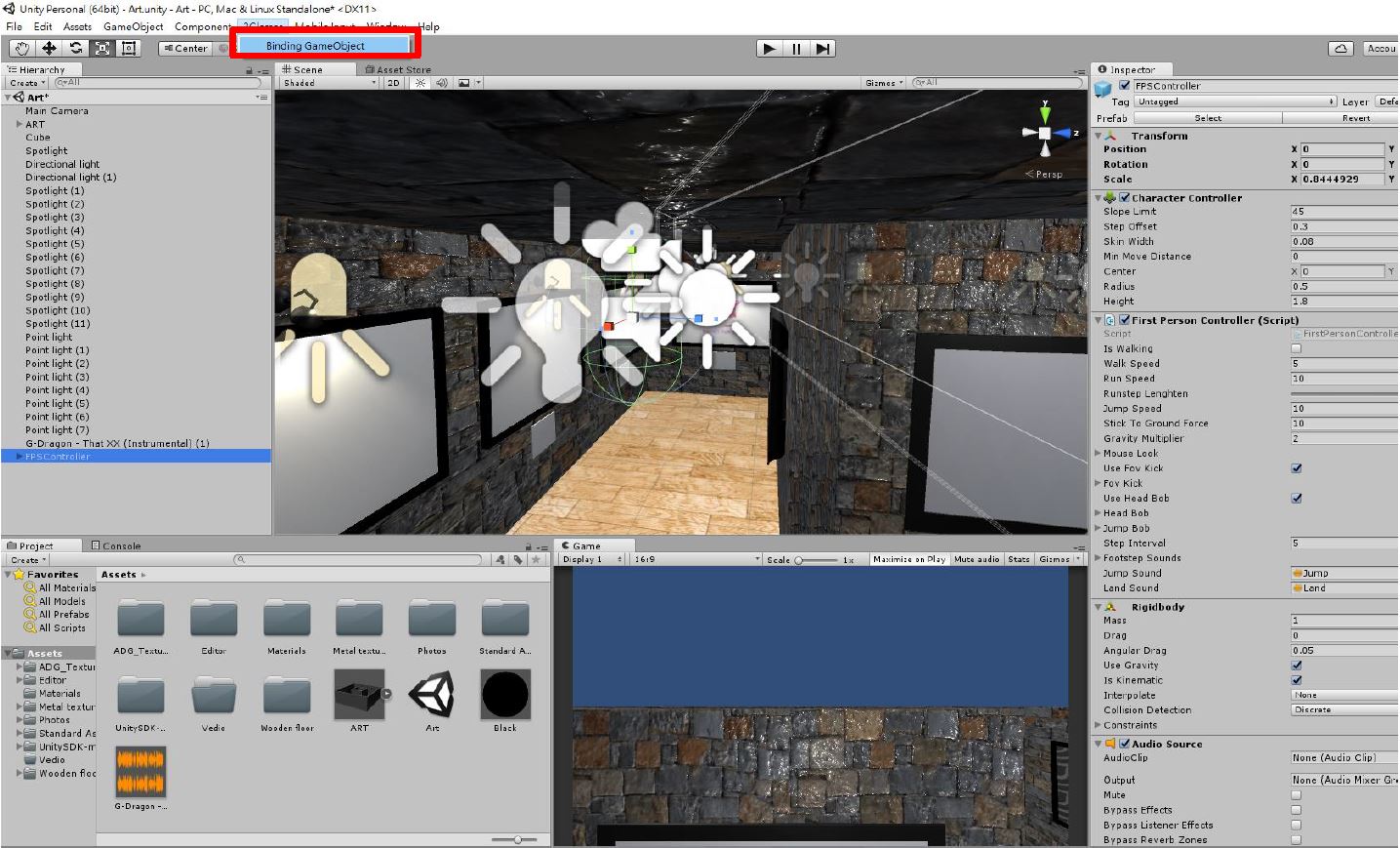
![]() 匯出專案,「File」→「Build Setting」→「Build」,取完專案名稱後儲存。
匯出專案,「File」→「Build Setting」→「Build」,取完專案名稱後儲存。
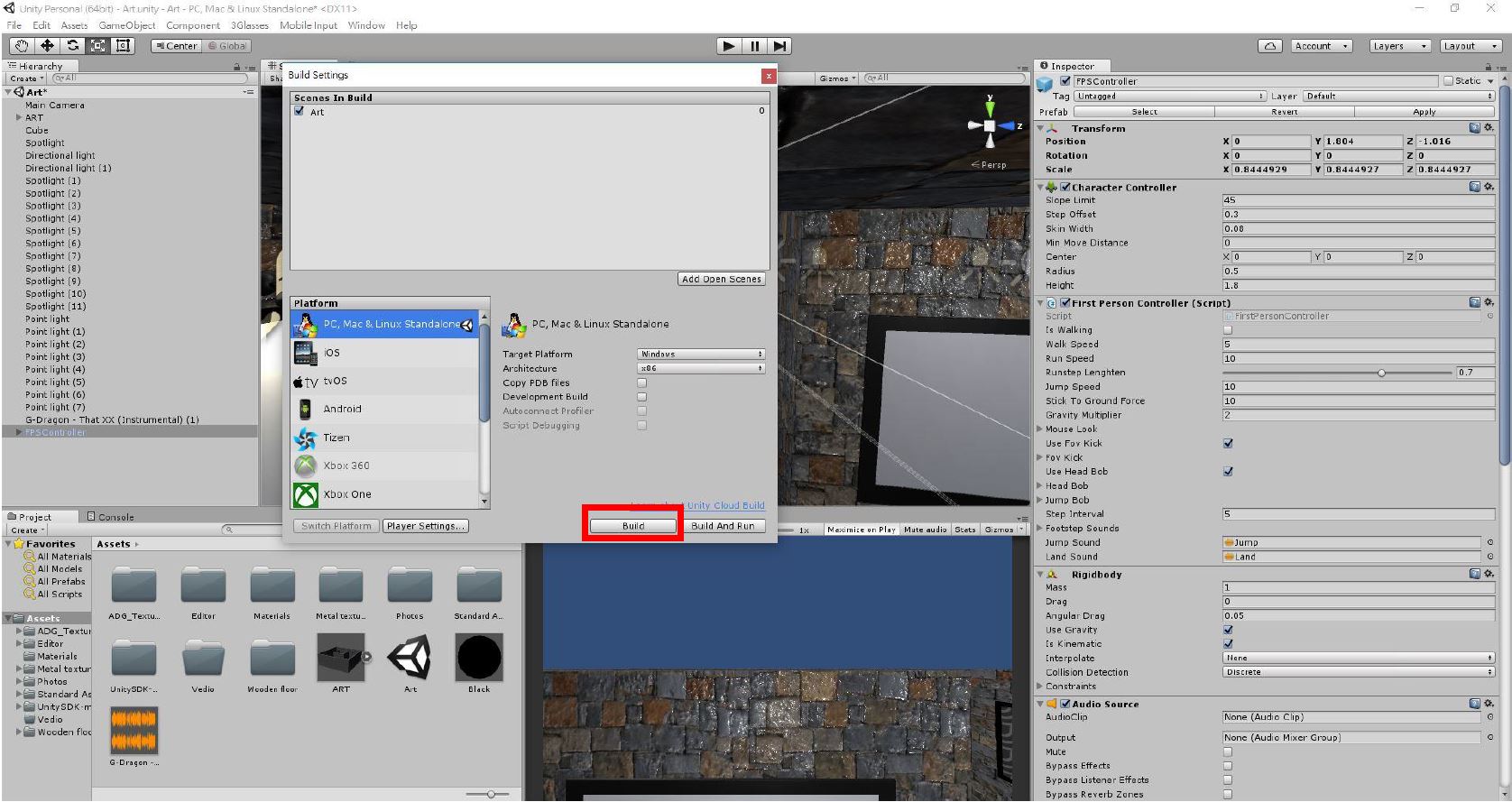
![]() 點選桌面3Glasses管理程式VRSHOW,點開後會需要註冊帳號,點擊「註冊」。
點選桌面3Glasses管理程式VRSHOW,點開後會需要註冊帳號,點擊「註冊」。

![]() 輸入電子信箱與驗證碼後再輸入密碼,輸入完後送出,送出後到信箱認證。
輸入電子信箱與驗證碼後再輸入密碼,輸入完後送出,送出後到信箱認證。
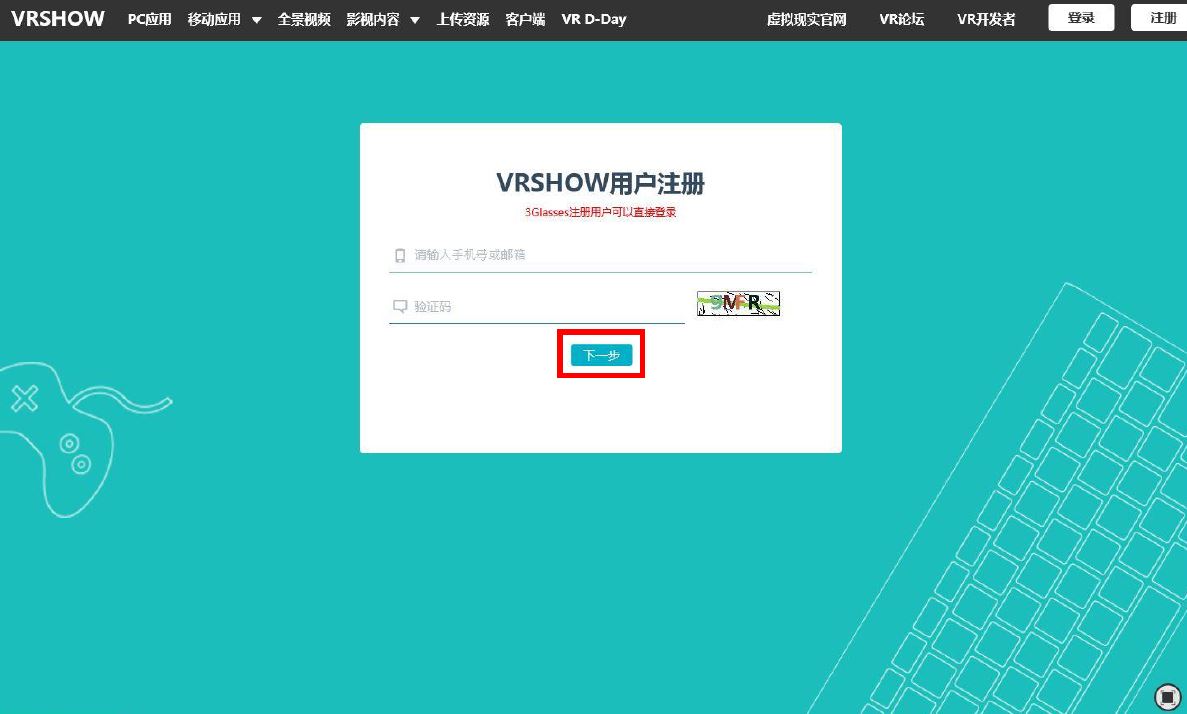
![]() 登入VRSHOW後點選上方「我的資源」。
登入VRSHOW後點選上方「我的資源」。
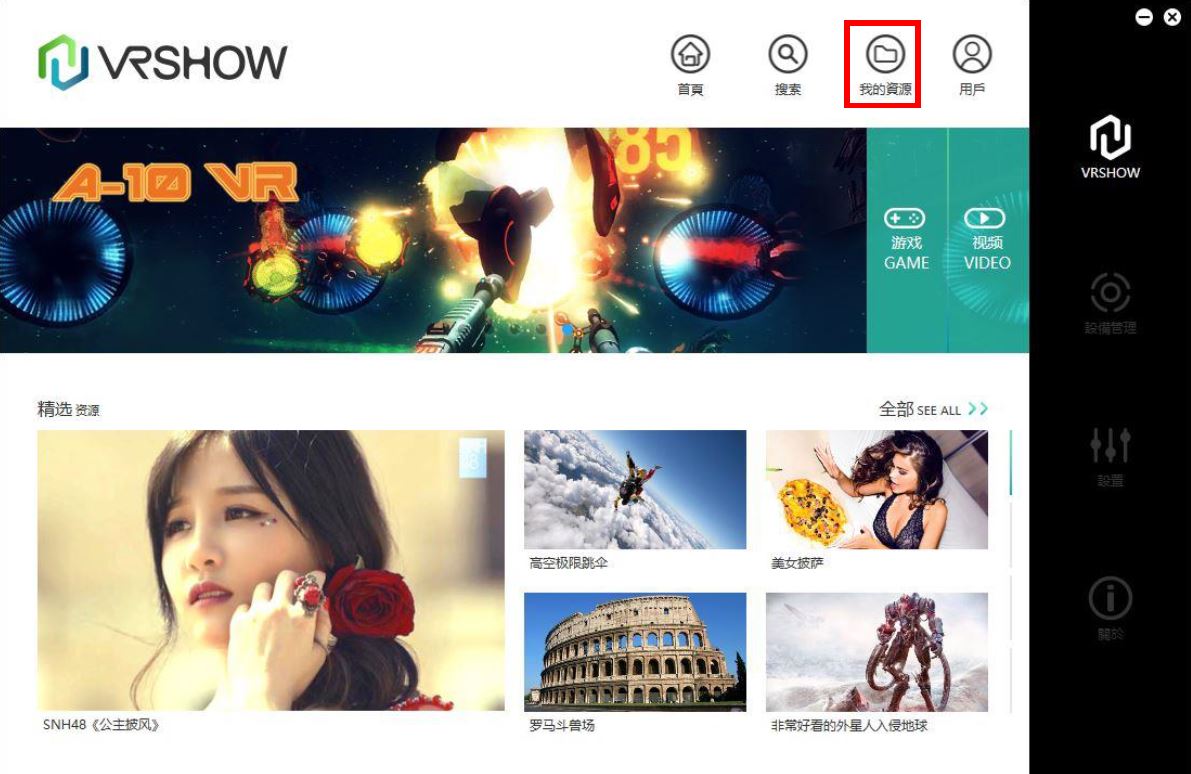
![]() 將剛剛匯出的專案拖曳至空白處後點擊確定,確定後按Play,就能運行場景囉!
將剛剛匯出的專案拖曳至空白處後點擊確定,確定後按Play,就能運行場景囉!